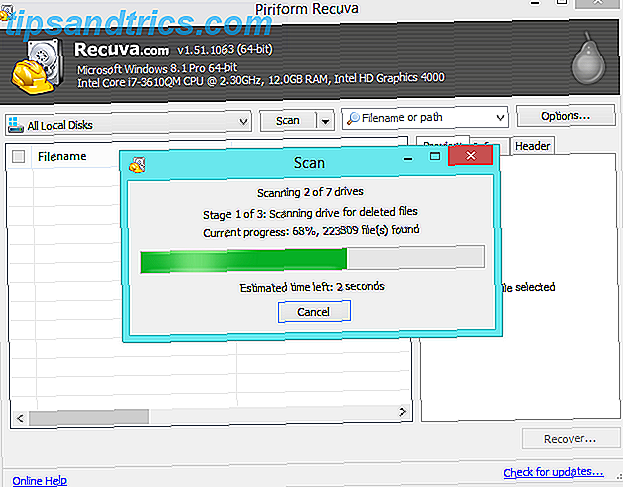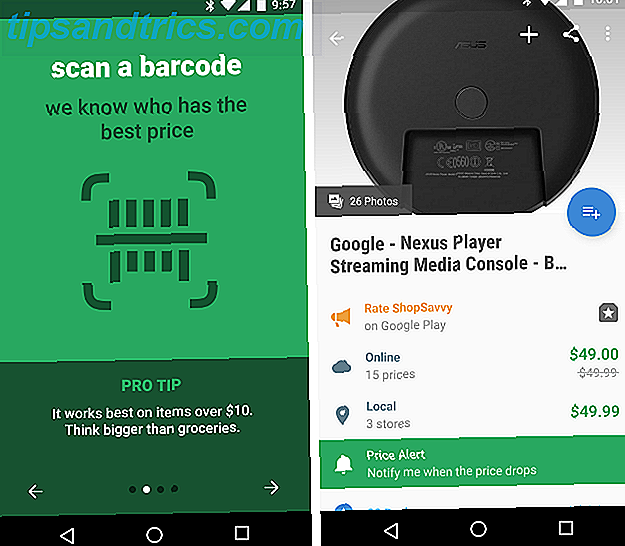Formatage d'un disque dur interne ou d'un disque SSD Comment formater un nouveau disque dur interne ou un disque SSD Si vous avez un nouveau disque dur ou SSD, vous devez le formater. Grâce à la mise en forme, vous pouvez effacer les anciennes données, logiciels malveillants, bloatware, et vous pouvez changer le système de fichiers. Suivez notre processus étape par étape. Lire la suite . Mais à quelle fréquence avez-vous formaté un disque et vous êtes-vous déjà demandé ce que signifient les différentes options?
La plupart d'entre nous vont avec les paramètres par défaut sans remettre en question leur logique. Naturellement, les paramètres optimaux dépendent du type de matériel à mettre en forme et de ce que vous prévoyez en faire.
Cet article vous aidera à faire le meilleur choix. Il explique ce que chaque option fait et lequel est le mieux adapté à votre lecteur et à son utilisation prévue.
Comment formater un lecteur USB dans Windows
Que vous exécutiez Windows XP, Windows 7, Windows 8.1 ou Windows 10, les étapes sont essentiellement les mêmes.
- Branchez le lecteur USB.
- Ouvrez l' Explorateur de fichiers Windows et allez sur Ce PC (alias Ordinateur ou Poste de travail ).
- Cliquez avec le bouton droit sur le lecteur, puis sélectionnez Format ...
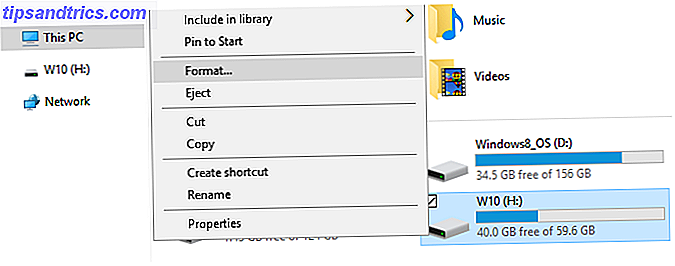
Les options de formatage que vous pouvez personnaliser sont Système de fichiers, Taille de l'unité d'allocation, Étiquette de volume et Options de format . Vous pouvez également restaurer les paramètres par défaut de l'appareil au cas où vos paramètres personnalisés ne fonctionneraient pas.

Pour formater votre disque, vous effectuez simplement votre sélection, cliquez sur Démarrer, puis sur OK pour confirmer que vous voulez vraiment effacer toutes les données et que le disque sera formaté.

Cependant, avant de procéder au formatage, vous voudrez comprendre ce que chacune de ces options signifie réellement. Alors allons-y un par un.
Quel système de fichiers choisir?
Dans Windows 10, vous verrez un maximum de quatre systèmes de fichiers différents: NTFS, FAT, FAT32 et exFAT FAT32 par rapport à exFAT: Quelle est la différence et laquelle est la meilleure? FAT32 vs exFAT: Quelle est la différence et quelle est la meilleure? Un système de fichiers est l'outil qui permet à un système d'exploitation de lire des données sur n'importe quel disque dur. De nombreux systèmes utilisent FAT32, mais est-ce le bon, et existe-t-il une meilleure option? Lire la suite . Vous ne verrez pas réellement FAT et FAT32 si votre disque est plus grand que 32 GB. Alors, quelle est la différence entre ces systèmes de fichiers et lequel choisir? Regardons les avantages de chacun.
NTFS comparé à FAT et FAT32:
- lire / écrire des fichiers de plus de 4 Go et jusqu'à la taille maximale de la partition
- créer des partitions supérieures à 32 Go
- compresser des fichiers et économiser de l'espace disque
- meilleure gestion de l'espace = moins de fragmentation
- permet plus de grappes sur les disques plus grands = moins d'espace gaspillé
- ajouter des autorisations utilisateur à des fichiers et des dossiers individuels (Windows Professionnel)
- cryptage de fichiers à la volée en utilisant EFS (Encrypting File System; Windows Professionnel)
FAT et FAT32 comparés à NTFS:
- compatible avec pratiquement tous les systèmes d'exploitation
- prend moins de place sur le lecteur USB
- Moins d'opérations d'écriture sur disque = utilisation de la mémoire plus rapide et moins importante
exFAT Comparé à FAT & FAT32:
- lire / écrire des fichiers de plus de 4 Go
- créer des partitions de disque supérieures à 32 Go
- meilleure gestion de l'espace = moins de fragmentation
En raison de sa nature, FAT ou mieux encore FAT32 conviennent aux lecteurs de moins de 32 Go et dans un environnement où vous n'avez jamais besoin de stocker des fichiers de plus de 2 ou 4 Go, respectivement. En d'autres termes, tout disque dur de taille normale (60 Go +) doit être formaté avec NTFS.
Cependant, en raison de la façon dont NTFS fonctionne, il n'est pas recommandé pour les lecteurs flash, même lorsqu'ils sont plus grands que 32 Go. C'est là qu'exFAT entre en jeu. Il allie les avantages essentiels de FAT (petit, rapide) et NTFS (taille de fichier importante supportée) d'une manière optimale pour les lecteurs flash.
Gardez à l'esprit que FAT et FAT32 sont les seuls systèmes de fichiers compatibles multi plates-formes. NTFS est supporté par Linux, mais il nécessite un hack ou une application tierce pour fonctionner sur Mac. D'autre part, exFAT est supporté à partir de OS X 10.6 (Snow Leopard), mais vous avez besoin de pilotes pour le lire sous Linux.
Si, pour des raisons de compatibilité ou de rapidité, vous souhaitez utiliser FAT ou FAT32, optez toujours pour FAT32, sauf si vous utilisez un périphérique de 2 Go ou moins.
Quelle taille d'unité d'allocation fonctionne le mieux?
Les disques durs sont organisés en clusters et la taille de l'unité d'allocation décrit la taille d'un cluster unique. Le système de fichiers enregistre l'état de chaque grappe, c'est-à-dire libre ou occupé. Une fois qu'un fichier ou une partie d'un fichier est écrit dans un cluster, le cluster est occupé, qu'il y ait encore de l'espace ou non.
Comment récupérer de l'espace perdu sur un lecteur USB Si votre clé USB se rétracte de plus en plus, il existe une solution très simple que vous pouvez utiliser pour restaurer l'espace perdu sur une clé USB. de cet espace perdu. Lire la suite . Avec des clusters plus petits, cependant, le lecteur devient plus lent car chaque fichier est divisé en plus petits morceaux et il faut beaucoup plus de temps pour les assembler tous ensemble lorsque le fichier est accédé.
Ainsi, la taille optimale de l'unité d'allocation dépend de ce que vous voulez faire avec votre clé USB. Si vous souhaitez stocker de gros fichiers sur ce lecteur, une taille de cluster importante est préférable car le lecteur sera plus rapide. Si, toutefois, vous souhaitez stocker de petits fichiers ou exécuter des programmes sur votre lecteur flash, une taille de cluster plus petite aidera à préserver l'espace.
Règle de base: gros lecteur et / ou fichiers volumineux = grande taille d'unité d'allocation
Pour un lecteur flash USB de 500 Mo, sélectionnez plutôt 512 octets (FAT32) ou 32 kilo-octets (FAT). Sur un disque dur externe de 1 To, sélectionnez 64 kilo-octets (NTFS).
Qu'est-ce qu'un label de volume?
L'étiquette de volume est simplement le nom du lecteur. C'est facultatif et vous pouvez nommer votre lecteur comme vous le souhaitez. Cependant, il y a quelques règles à suivre, en fonction du système de fichiers avec lequel vous allez formater.
NTFS:
- 32 caractères maximum
- pas d'onglets
- sera affiché avec majuscules et minuscules, comme indiqué
GRAISSE:
- maximum de 11 caractères
- aucun des caractères suivants: *? ., ; : / \ | + = []
- pas d'onglets
- sera affiché en majuscules
Vous pouvez utiliser des espaces, quel que soit le système de fichiers.
La question est maintenant, comment allez-vous remplir ce lecteur USB fraîchement formaté? Vous devriez certainement posséder une boîte à outils de réparation USB! Vous n'avez pas assez de bâtons pour toutes ces idées? Ce sont les lecteurs flash USB les plus rapides 5 des clés USB 3.0 les plus rapides que vous devriez acheter 5 des clés USB 3.0 les plus rapides à acheter Quels sont les lecteurs flash USB 3.0 les plus rapides que vous pouvez acheter, sans avoir à dépenser une petite fortune? Nous avons couvert cinq des plus rapides, allant de 20 $ à 200 $. Lire Plus d'argent peut acheter.
Clé USB 3.0 Lexar JumpDrive P20 32Go - LJDP20-32GCRBNA Clé USB 3.0 Lexar JumpDrive P20 32Go - LJDP20-32GCRBNA Acheter maintenant Sur Amazon
Quelles sont les options de format recommandées?
Au cours d'un format normal, les fichiers sont supprimés du lecteur et le lecteur est analysé à la recherche de secteurs défectueux. Au cours du formatage rapide, seuls les fichiers sont supprimés et aucune analyse n'est effectuée. Par conséquent aller avec cette option si vous n'avez pas le temps et ont affaire à un lecteur sain ou nouveau.
Si vous avez trouvé cet article utile, vous pouvez également vouloir savoir comment corriger les erreurs de protection en écriture Comment réparer les erreurs de protection en écriture sur une clé USB Comment réparer les erreurs de protection en écriture sur une clé USB Vous avez tous terminé pour la journée. Soudain, votre clé USB déclenche une erreur de protection en écriture. D'où vient-il? Plus important encore, comment pouvez-vous résoudre ce problème? Détendez-vous: nous avons les réponses. En savoir plus ou comment formater un lecteur USB protégé en écriture Comment formater un lecteur flash USB protégé en écriture 32 Go d'espace de stockage de lecteur flash USB doux se trouve juste dans votre tiroir de bureau, prenant ironiquement de l'espace. Pourquoi? Parce que c'est protégé en écriture et vous ne pouvez pas formater la chose stupide! Ou pouvez-vous? Lire la suite .
Quelles sont vos expériences avec le formatage des clés USB et quels sont vos paramètres préférés?
Crédit d'image: nipastock via Shutterstock.com